Verbinden von einem Smartgerät über Wi-Fi Direct-Verbindung (nur für Android)
Falls Sie ein Android-Gerät haben, das Wi-Fi Direct unterstützt, können Sie das Smartgerät über eine Wi-Fi Direct (Simple AP) Verbindung mit dem Drucker verbinden, indem Sie die Option Wi-Fi Direct auf dem Android-Gerät verwenden. Konfigurieren Sie die Netzwerkeinstellungen für Ihren Drucker im Voraus.
-
Je nach Android-Betriebssystemversion oder Modell ist es ggf. nicht möglich, über Wi-Fi Direct eine Verbindung zwischen Smartgerät und Drucker herzustellen. Auch das Verfahren ist unterschiedlich. Hinweise zur Bedienung finden Sie in der mit Ihrem Smartgerät gelieferten Dokumentation.
-
Wenn Sie mit dem folgenden Verfahren keine Verbindung herstellen können, stellen Sie den Drucker auf Wi-Fi Direct (einfacher AP) ein und versuchen Sie es erneut.
-
Verwenden Sie Epson iPrint, um die Verbindungseinstellungen abzuschließen. Falls noch nicht vorhanden, installieren Sie das Programm von der folgenden URL bzw. über folgenden QR-Code auf dem Smartgerät.
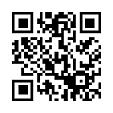
-
Wählen Sie Wi-Fi im Bildschirm Einstellungen des Smartgeräts aus.
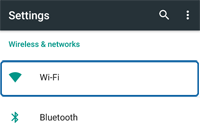
-
Tippen Sie nach dem Aktivieren von Wi-Fi auf folgendes Symbol.
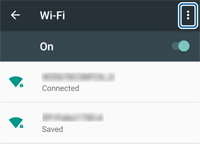
-
Wählen Sie Erweitert aus.
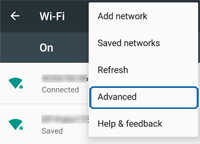
-
Wählen Sie Wi-Fi Direct.
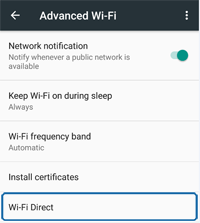
-
Wählen Sie den Druckergerätenamen aus, und stellen Sie die Verbindung mit Wi-Fi Direct her.

-
Genehmigen Sie auf dem Bedienfeld des Druckers die Verbindungsanforderung des Smartgerätes wie folgt.
-
Drucker mit BedienfeldVerbinden Sie ein Smartgerät, indem Sie der Anweisung auf dem Bedienfeld des Druckers folgen.
-
Drucker ohne BedienfeldLampe
 und
und  Lampe blinken gleichzeitig. Drücken Sie die Taste
Lampe blinken gleichzeitig. Drücken Sie die Taste  , um die Verbindung zu genehmigen.
Um die Verbindung abzulehnen, drücken Sie die Taste
, um die Verbindung zu genehmigen.
Um die Verbindung abzulehnen, drücken Sie die Taste .
.
-
-
Befolgen Sie die Bildschirmanweisungen, wählen Sie, ob die Geräteinformationen am Drucker registriert werden sollen.
Hinweis:-
Modelle ohne Bedienfeld können keine Geräteinformationen registrieren.
-
Wenn Sie häufig eine Verbindungsanforderung von einem unbekannten Gerät erhalten, wird empfohlen, dieses Gerät als abzuweisendes Gerät zu registrieren.
-
Sie können die Informationen des registrierten Geräts über das Bedienfeld oder über Web Config löschen.
-
-
Führen Sie Epson iPrint auf Ihrem Smartgerät aus.

-
Tippen Sie auf Drucker ist nicht ausgewählt. oder auf Druckername oben am Bildschirm.
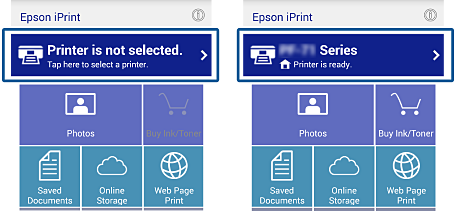
-
Tippen Sie auf Drucker.
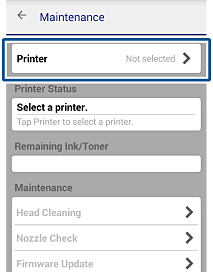
-
Wählen Sie den Namen des Druckers, mit dem Sie eine Verbindung herstellen möchten.
Bei einer erfolgreichen Verbindung werden die Resttinten-/tonermengen angezeigt.